Mēs nepārtraukti cenšamies uzlabot un apvienot mūsu pakalpojumus, 2024. gada 22. jūlijā tiks noņemts SharePoint jaunumu savienotājs.
Sākot ar 2024. gada 22. jūliju, mēs pārtrauksim veidot jaunus SharePoint ziņu savienotājus darbvietā Microsoft Teams. Pēc tam esošie SharePoint ziņu savienotāji tiks izņemti no saraksta, un lietotāji vairs nesaņems paziņojumus par jaunu ziņu, izmantojot šo savienotāju no 2024. gada 26. augusta.
Šajā rakstā sniegts pārskats par laika grafiku par novecojušu, tā ietekmi uz klientiem un alternatīviem risinājumiem.
Laika grafiki
|
Datums |
Darbība |
|---|---|
|
2024. gada 22. jūlijs |
Jaunu SharePoint ziņu savienotāju izveide vairs nebūs iespējama. |
|
2024. gada 26. augusts |
Esošie SharePoint ziņu savienotāji tiks izņemti no saraksta, un lietotāji vairs nesaņems paziņojumus par jaunu ziņu. |
Ietekme uz klientiem
No 2024. gada 26. augusta lietotāji programmā Teams nevar saņemt SharePoint vietņu jaunumu paziņojumus, izmantojot SharePoint jaunumu savienotāju. Šīs izmaiņas tiks automātiski notiks līdz norādītajam datumam un administrēšanas darbība nav jāveic. Tomēr ir svarīgi informēt savus lietotājus par izmaiņām un atjaunināt jebkādu atbilstošu dokumentāciju.
Kā noteikt, vai ir konfigurēts SharePoint ziņu savienotājs
-
Programmā Teams naviģējiet uz grupas kanālu.
-
Atlasiet Vairāk kanāla opciju (...) un atlasiet Pārvaldīt kanālu.
-
Sadaļā Savienotāji atlasiet Rediģēt.
-
Atlasiet Konfigurēts. Ja SharePoint ziņu savienotājs ir konfigurēts, tas tiek rādīts sarakstā.
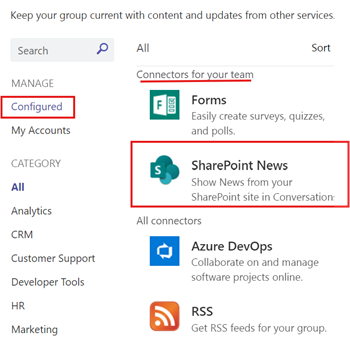
Alternatīvi risinājumi
Lai turpinātu saņemt SharePoint vietnes jaunumu paziņojumus Microsoft Teams kanālā, apsveriet šādus alternatīvus risinājumus:
Viva Connections paziņojumi (ieteicams, ja jūsu organizācijā jau ir iestatīti un iespējoti Viva savienojumi)
Viva Connections programma sniedz ziņu paziņojumus, izmantojot Microsoft Teams, un saista lietotājus ar Viva Connections programmu, par to paziņojot. Uzziniet vairāk par Viva Connections ziņu paziņojumiem.
Viva Amplify (Ieteicams, ja jums jau ir Viva Amplify iestatīšana un iespējota jūsu organizācijā)
Viva Amplify apvieno iekšējos saziņas procesus vienā rīkā. Vienreiz izveidojiet saturu, pēc tam savu ziņojumu publicējiet, izmantojot SharePoint, e-pastu, Microsoft Teams un drīzumā Viva Engage
Izveidojiet savu darbplūsmu programmā Teams (ieteicams, ja jūsu organizācijā nav Viva savienojumu vai Viva amplify). Lai uzzinātu, kā to paveikt, izpildiet tālāk sniegtos norādījumus.
-
Lietojumprogrammas Darbplūsmas instalēšana lietojumprogrammā Teams.
-
Teams kreisajā rūtī atlasiet Programmas un pēc tam atlasiet Darbplūsmas.
-
Atlasiet cilni Izveide un pēc tam augšējā labajā stūrī atlasiet Izveidot no tukšas vietas.
-
Jaunajā tukšajā plūsmā sāciet ar trigera darbības konfigurēšanu. Meklējiet SharePoint. Pēc tam izvēlieties trigeri Kad fails tiek izveidots vai modificēts (tikai rekvizīti).
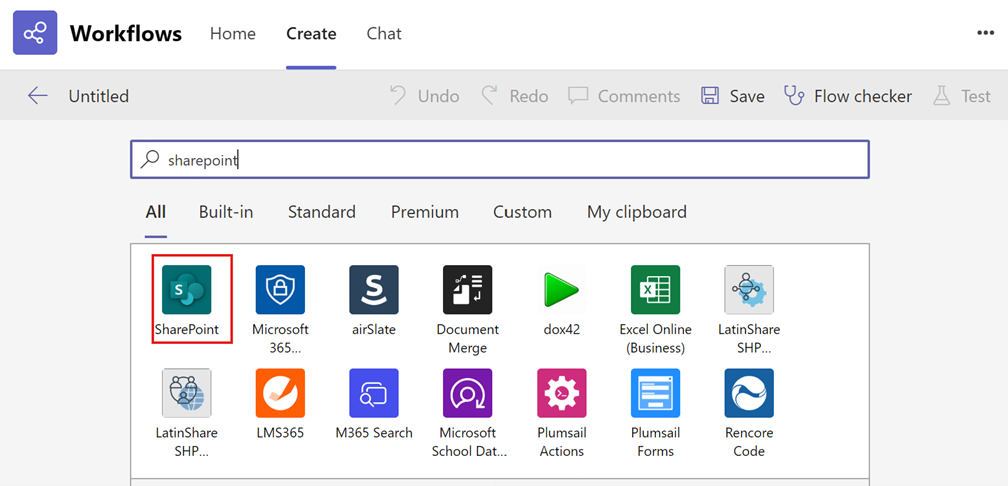
-
Pēc tam izvēlieties vietnes adresi. Laukā Bibliotēkas nosaukums atlasiet Ievadiet pielāgotu vērtību un manuāli ierakstiet "Vietnes lapas". Kad tas ir paveikts, atlasiet Jauna darbība.
-
Izmantojiet vadīklu Nosacījums un atlasiet paaugstināto stāvokli. Iestatiet paaugstināto stāvokli kā "2", kas ir publicētās jaunās ziņas metadati.
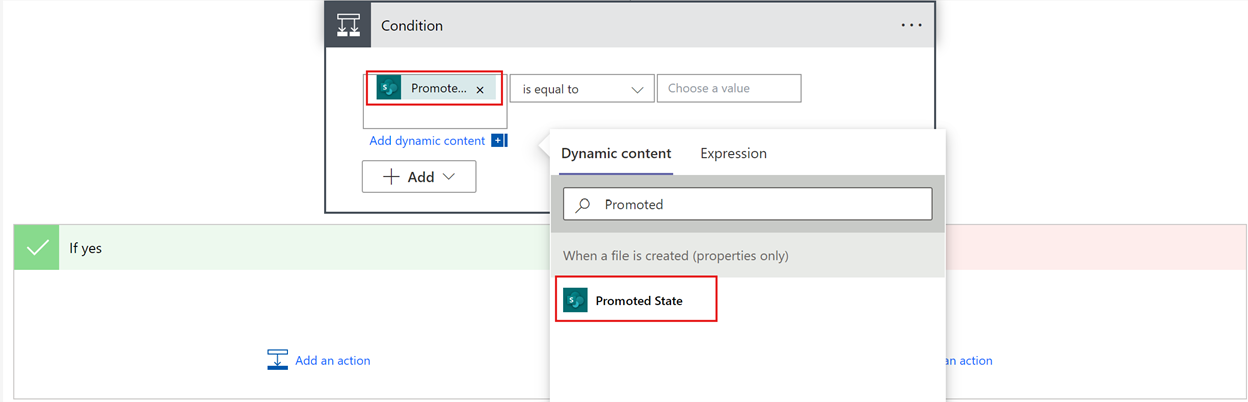
-
Pēc trigera nosacījuma iestatīšanas ir jāiestata darbība Jā. Meklējiet un atlasiet Microsoft Teams, izvēlieties Darbības un atlasiet Izlikt ziņu tērzēšanas sarunā vai kanālā.
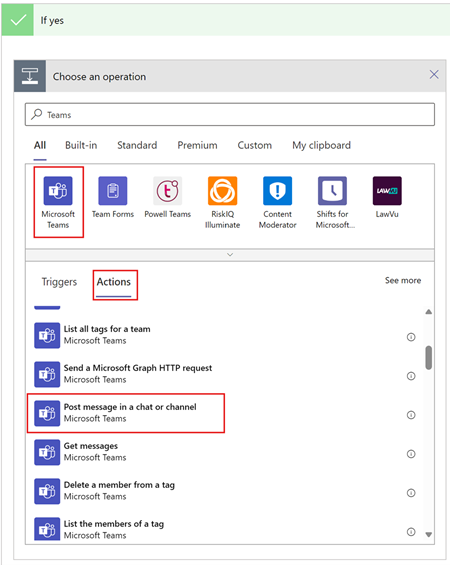
-
Iestatiet ziņojumu, kas jānosūta komandai un kanālam, kuru vēlaties nosūtīt. Varat izvēlēties publicēt ziņojumu kā plūsmas robotu vai kā lietotāju.
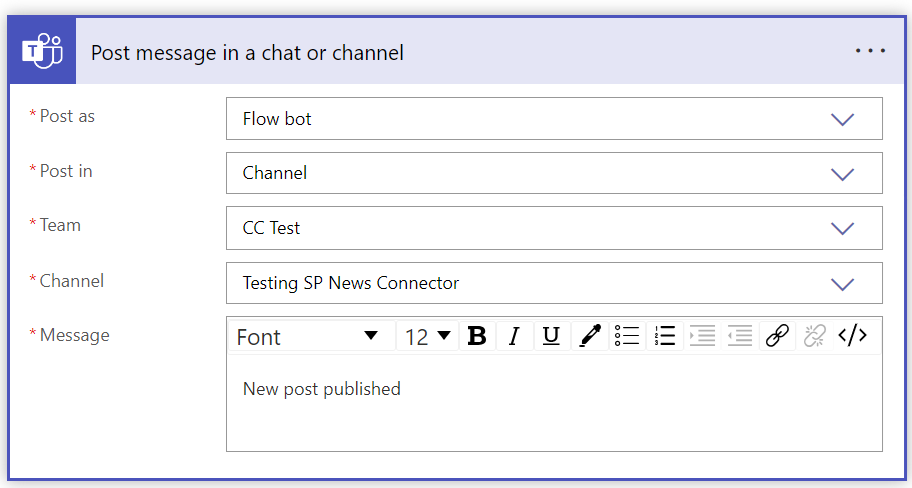
-
Saglabājiet darbplūsmu.
Darbību vienumi administratoriem
Lai gan, lai ieviestu novecošanu, nav jāveic nekādas administrēšanas darbības:
-
Informējiet lietotājus par gaidāmajām izmaiņām.
-
Atjauniniet visu atbilstošo iekšējo dokumentāciju, lai atspoguļotu šīs izmaiņas.
-
Koplietojiet alternatīvos risinājumus ar lietotājiem, lai nodrošinātu vienmērīgu pāreju.










